
Kako instalirati Live-Drive Sergeja Streleca na tvrdi disk poput drugog Windowsa
1. WinPE kao alternativa drugom Windows-u
WinPE-ovi živi diskovi u osnovi su isti Windows operativni sustavi, ali sve je suvišno izrezano iz njih, ostavljajući samo bazu - minimalističku softversku platformu za pokretanje softvera. Ostavljena je neka vrsta okosnice korisnih funkcija sustava, dodan je softver treće strane za dijagnosticiranje računala i popravljanje glavnog operativnog sustava. WinPE Live Disk ne može se instalirati na računalo na način na koji instaliramo drugi Windows. Ali njegov se sadržaj može staviti na tvrdi disk, a sam Live Disk trebao bi biti registriran u pokretaču aktualnog sustava Windows.
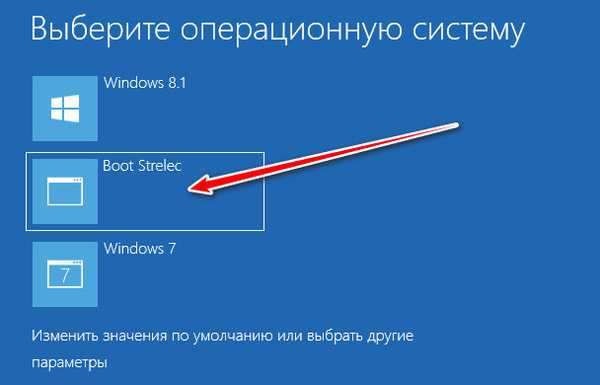
Ne možete instalirati softver u WinPE, kao što ga obično instaliramo na Windows. Ali WinPE može pokrenuti prijenosne programe. Ali suština instaliranja WinPE Live-diska umjesto drugog Windows-a nije testiranje svih vrsta softvera, već dobivanje dokazanih rješenja za oživljavanje računala. tj okruženja s izborom svih vrsta sistemskog i antivirusnog softvera, kao i improviziranim alatima kao što je preglednik za pristup mreži. WinPE nije samo alat za oživljavanje, već je i okruženje za istraživanje raznih pogodnih softvera. Istovremeno, ovo je lagano okruženje koje vam omogućuje obavljanje operacija najvećom mogućom brzinom zbog nedostatka opterećenja računalnih resursa, što je slučaj u punom Windows okruženju.
U nekim slučajevima WinPE diskovi uživo ne mogu zamijeniti vlastitu implementaciju na bootable USB flash driveu ili DVD-u. Na primjer, ako je bootloader oštećen ili prilikom dijagnosticiranja tvrdog diska na koji su instalirani takvi Live-diskovi. Ali u drugim će slučajevima pobijediti: • Neće stalno zauzimati USB flash pogon koji se može pokrenuti; • Na tvrdom disku rad će se izvoditi mnogo puta brže nego s flash pogona; • Za pokretanje WinPE-a, neće trebati ići u BIOS radi postavljanja prioriteta pokretanja, samo ga ponovno pokrenite i napravite izbor u Windows izborniku za podizanje sustava..
Kao takav WinPE možete na tvrdi disk instalirati Live-disk Sergeja Streleca.
2. Disk uživo Sergeja Streleca
Za mnoge čitatelje naše stranice nije potrebno uvoditi disk uživo iz Sergeja Streletsa. O njegovim mogućnostima smo razgovarali više puta, stranica čak ima čitav odjeljak članaka posvećen tome.
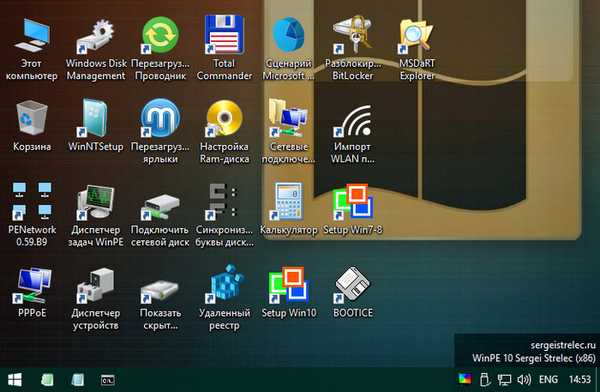
Sergej se pobrinuo za to kako instalirati svoj WinPE na tvrdi disk poput drugog Windowsa. I opisao je ovaj postupak na svojoj web stranici. Web-lokacija Remontcompa.Ru nudi ovaj postupak s detaljnim objašnjenjima..
Pa, idemo. Preuzmite svježi ruski jezik (tko to želi, može engleski jezik) skup Strijelca na njegovu web stranicu: Sergeistrelec.Ru
I nastavljamo, da tako kažem, instalaciji. Prije svega, naravno, stvaramo povratnu točku ili sigurnosnu kopiju sustava. Zatim idite na web stranicu Strelca s uputama o tome kako instalirati WinPE na tvrdi disk računala. I tamo na kraju publikacije preuzimamo arhivu bootHDD_strelec s batch datotekama koje su nam potrebne za rad: http://sergeistrelec.ru/article/118-zagruzka-winpe-s-zhestkogo-diska-kompyutera.html
U neraspoređenoj arhivi "bootHDD_strelec" nalazimo nekoliko mapa. Nešto kasnije trebat će nam sadržaji jednog od njih - ili mapa s nazivom "Preuzmi rusku verziju" ako ste preuzeli sklop Live-diska na ruskom jeziku, ili mapa "Učitavanje engleske verzije" ako ste preuzeli engleski jezik.
3. Otpakiranje distribucije Live-diska
Montiramo ISO sliku diska uživo za prikaz u sustavu. U sustavu Windows 8.1 i 10 to se vrši pomoću preglednika: u kontekstnom izborniku slike kliknite "Poveži".
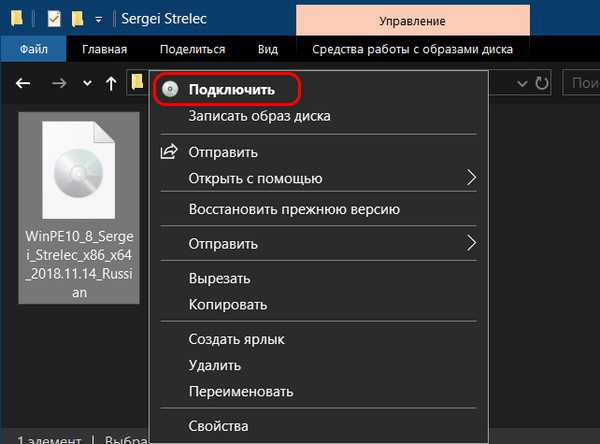
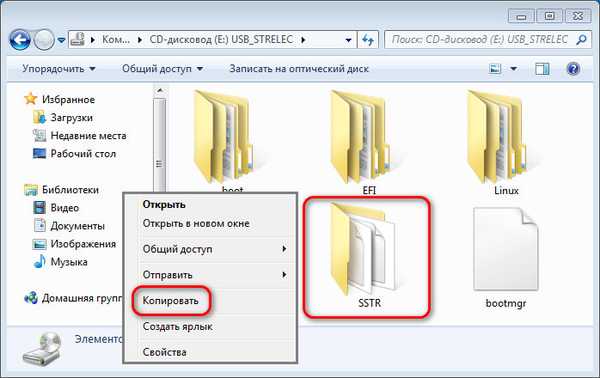
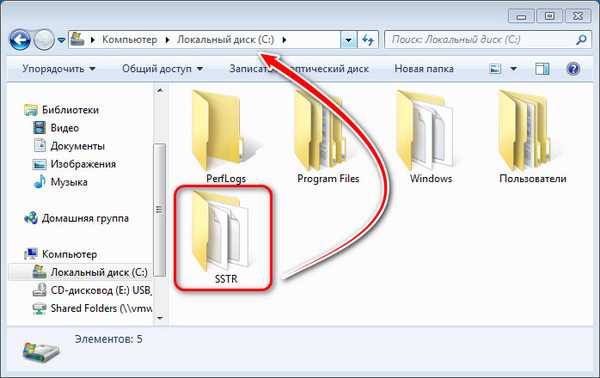
4. Pokretanje batch datoteke u sustavu Legacy-Windows
Sada se okrećemo mapi "bootHDD_strelec". Pokazat ću na primjeru sastavljanja Live-diska na ruskom jeziku. U podmapi "Preuzimanje ruske verzije" nalaze se dvije batch datoteke - za uobičajeni BIOS Legacy (s MBR utovarivačem) i za UEFI (s EFI utovarivačem na GPT diskovima). Ako vi, prijatelji, imate MRB disk, a ako ste mapu "SSTR" bacili na korijen pogona C, jednostavno pokrenite batch datoteku s nazivom "boot_BIOS". Pokreni kao administrator.

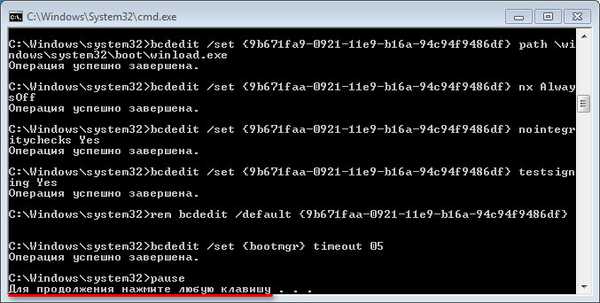
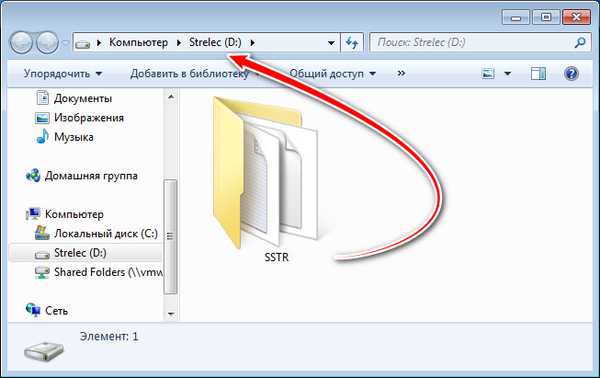
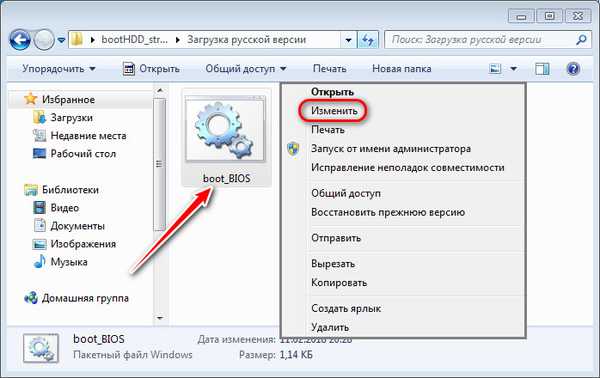
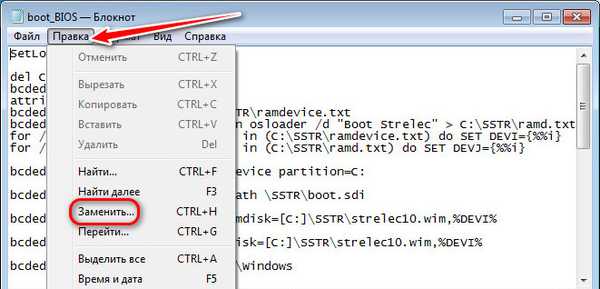
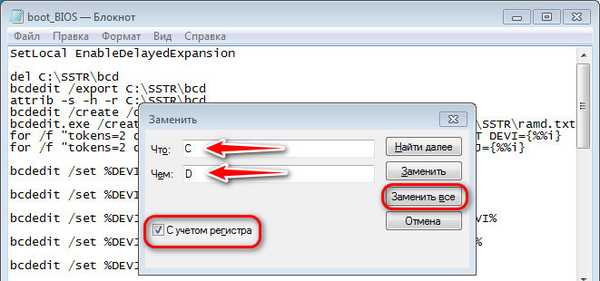
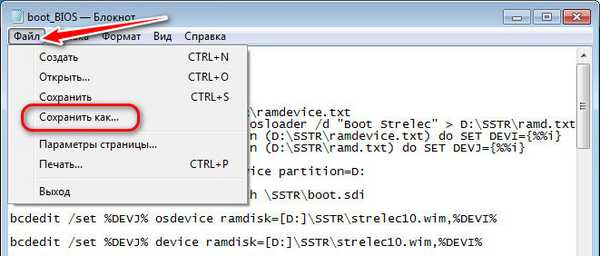

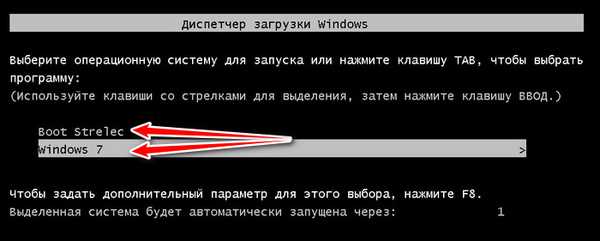
5. Pokretanje batch datoteke u Windows EFI sustavu
Za Windows EFI-sisteme na GPT disku u mapi "Preuzmi rusku verziju" namijenjena je druga batch datoteka - s nazivom "boot_UEFI". S njegovim lansiranjem potpuno ista priča kao i s batch datotekom za MBR. Ako je mapa "SSTR" bačena u korijen pogona C, samo pokrenite boot_UEFI batch datoteku kao administrator i pričekajte da se naredbeni redak dovrši.
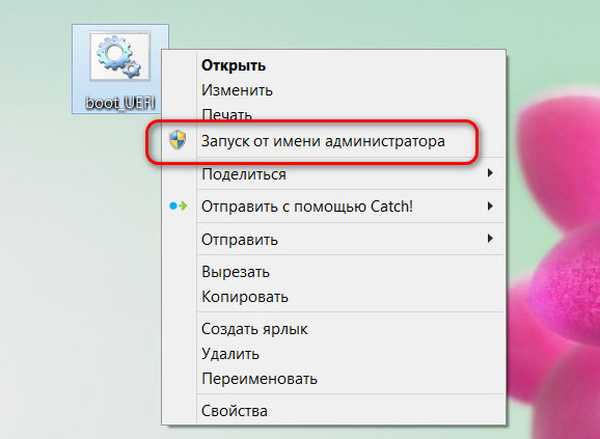
Kao rezultat, možemo ponovno pokrenuti sustav. A ovdje je i on - multi-bootloader sa Live Stiskom i Windows sustavom Strijelca.

6. Kako izbrisati snimku za pokretanje Live disk Sergeja Streleca
Ako Live-disk iznenada postane nepotreban ili morate mapu "SSTR" prenijeti na drugu particiju, kako izbrisati zapis o učitavanju diska? Sergej je za ovaj slučaj osigurao batch datoteke u mapi "bootHDD_strelec" za povratne promjene u odgovarajućim vrstama Windows - Legacy i EFI. Te se skupne datoteke nalaze u podmapi "Otkaži promjene"..
No, zapis o učitavanju Live-Diska Windows može ukloniti. Kako to učiniti, pročitajte ovaj članak..
7. Lifehack na više utovarivaču
Prijatelji, ako će vam smetati sustav za pokretanje sustava Windows i WinPE, ovaj izbornik možete u potpunosti isključiti, ostavljajući prioritet za pokretanje sustava Windows. Pritisnite tipke Win + Pause i u svojstvima sustava onemogućite multiboot.
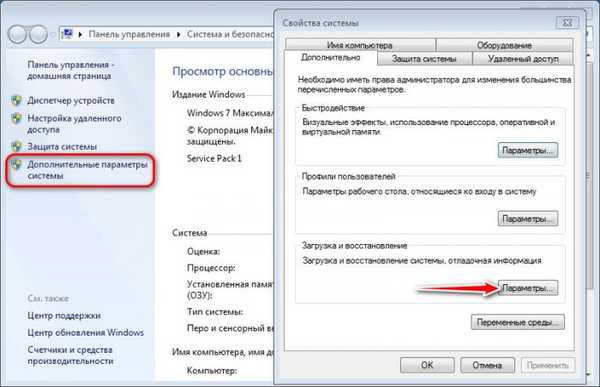

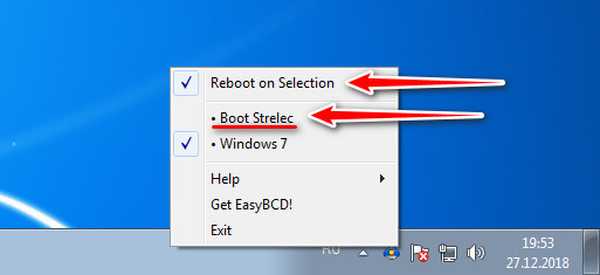
Oznake članaka: LiveDisk Sergeja Streleca Instalirajte Windows LiveDisk Multiboot











